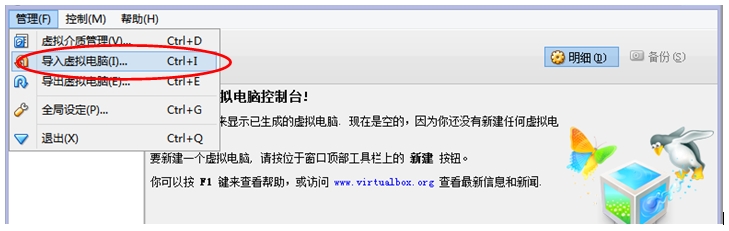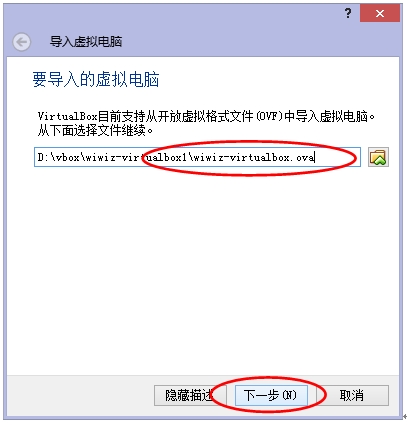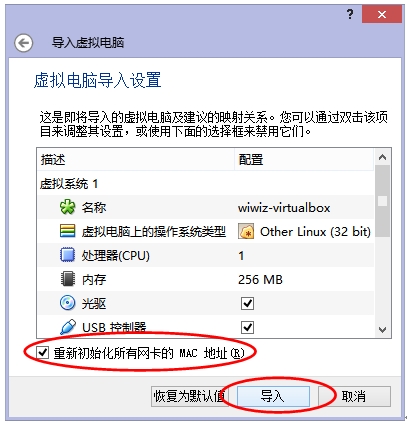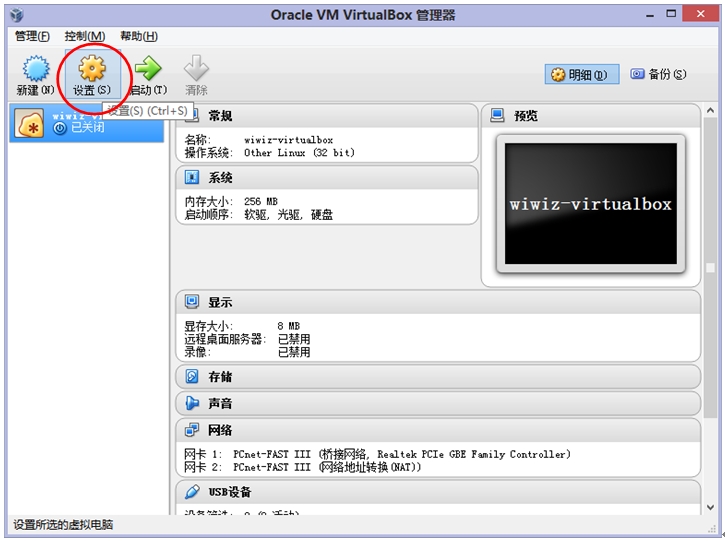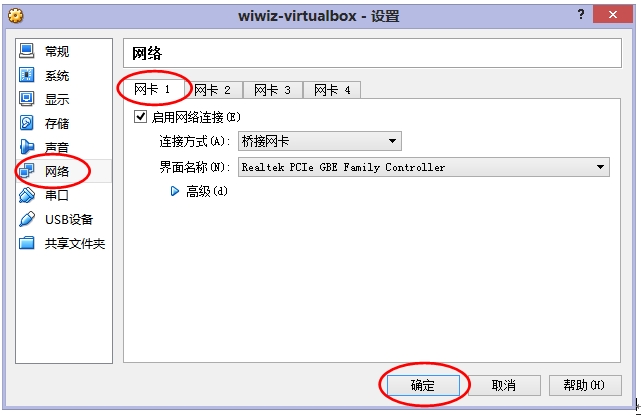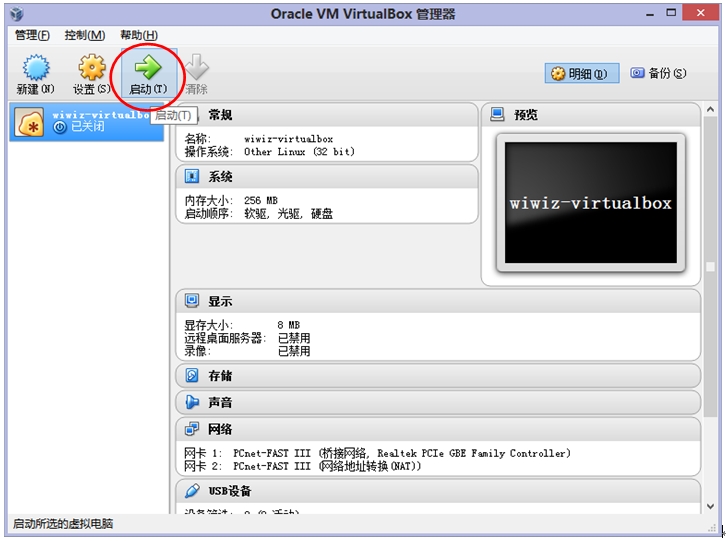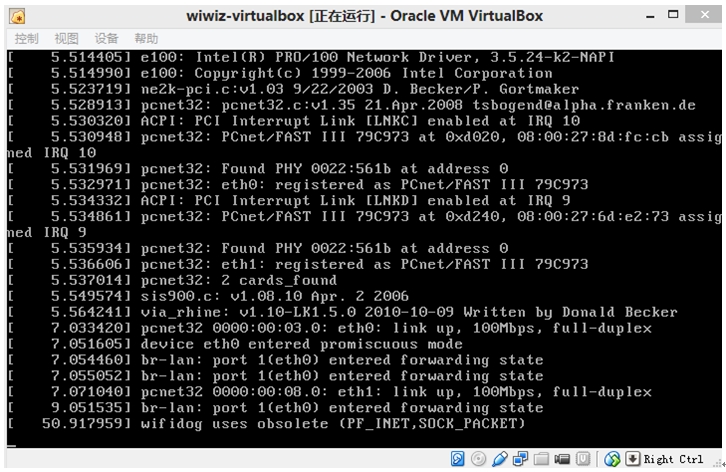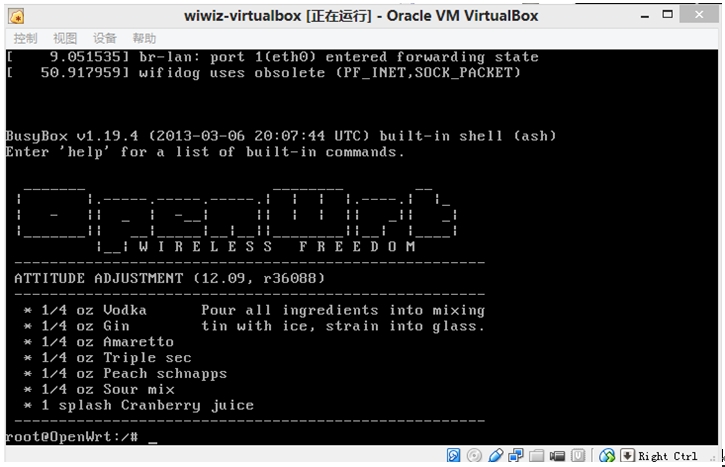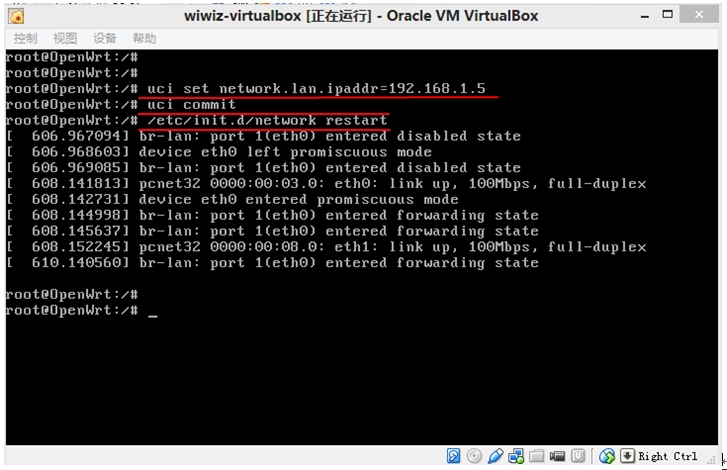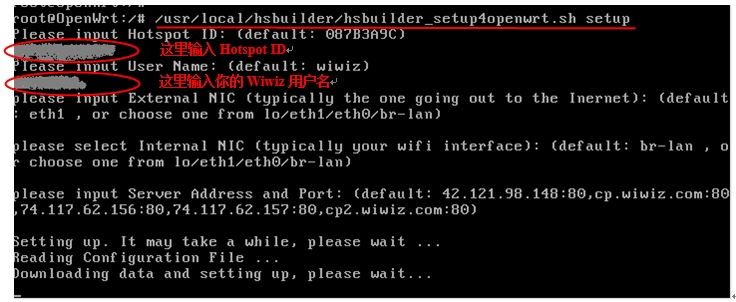說明
這是非官方版的Wiwiz虛擬機鏡像文件。此虛擬機鏡像文件大小僅爲4.4MB,比Wiwiz官方版本(將近180MB)的小很多,使用VirtualBox虛擬機系統,和VMWare不一樣,VirtualBox完全免費開源!此鏡像比Wiwiz官方的穩定性好很多,無需定時重啓,且運行速度快,可以代替一般的廣告路由器,尤其非常適合做收費熱點。
準備工作
1. 準備一臺電腦,推薦用Windows 7系統。
2. 安裝最新版的VirtualBox。下載網址:www.virtualbox.org
3. 準備一個普通的無線路由器,連接好外網,設置好無線局域網。(如果是大型網絡,比如用多個AP或者無線路由器組成的無線網絡,並且都通過交換機彙集到一起了,那麼可以把電腦用網線連接到交換機上)
4. 電腦網卡用網線連接到無線路由器的LAN口。
5. 把電腦網卡設置成靜態IP(不要用自動獲得IP的方式)。確保電腦可以正常訪問外網。
6. 關閉路由器的DHCP服務(重要)。
安裝步驟
1. 下載wiwiz-virtualbox.ova。網址:http://pan.baidu.com/s/1kTgfctp
2. 導入虛擬機(wiwiz-virtualbox.ova)。方法參考下圖:
3. 虛擬機導入完成後,會顯示以下界面。然後,點擊“設置”。
4. 確認網絡設置,確保“網卡1”的連接方式必須是“橋接網卡”。如果電腦有多塊網卡,那麼,界面名稱一定要選擇插網線連接路由器LAN口的電腦網卡(非常重要!)。網卡2、網卡3、網卡4的設置不要修改。
5. 啓動虛擬機。
之後會看到這樣的界面。
啓動之後,按一下回車。就進入到下面的界面。
6. 設置IP地址。依次輸入以下三條命令:
uci set network.lan.ipaddr=192.168.1.5
uci commit
/etc/init.d/network restart
這裏需要說明一下,“ipaddr=”後面的是需要給虛擬機設置的內網IP地址。應該和你的路由器網段是一致的,並且是一個沒被佔用的IP。比如,如果你的路由器網段是192.168.0.x,那麼,IP可以是192.168.0.5。
做一下測試。看看能否ping通路由器和外網地址。比如:
ping 192.168.1.1(這裏的192.168.1.1換成你的路由器的實際IP地址)
ping baidu.com
如果都能ping通,那麼繼續下一步,否則,仔細檢查之前的步驟。
7. 運行下面的命令:
/usr/local/hsbuilder/hsbuilder_setup4openwrt.sh setup
然後,按照提示輸入HotSpot ID和你的Wiwiz用戶名,其他的項目都按回車即可。
(如果還沒有Wiwiz用戶名,那麼訪問www.wiwiz.com申請一個,然後登陸進wiwiz後臺創建一個熱點就可以得到HotSpot ID)
最後,等待一會,直到出現以下提示就大功告成了!
最後補充一下,如果需要用ssh連接,用戶名是root,密碼是admin。